Como remover malware do seu PC
Publicados: 2022-01-29Deve ser perfurado em você agora: Use um software antivírus. Esses programas — desde ferramentas gratuitas e software antivírus pago até os principais conjuntos de segurança — mantêm o controle do seu PC Windows com varreduras, monitoramento em tempo real e até análise heurística de arquivos e processos para que novas ameaças possam ser identificadas. É imperativo, especialmente com o Windows, que você tenha antivírus instalado.
No entanto, mesmo o melhor antivírus não é 100% infalível. Um dispositivo já comprometido por malware pode entrar em sua rede, as pessoas podem colocar malware pessoalmente em um sistema e alguns malwares ficam lá, inativos, esperando para ganhar vida e atacar. A engenharia social e os esquemas de phishing podem induzir as pessoas (você) a clicar ou baixar um link ou anexo infectado. Inferno, existem até programas scareware desonestos que parecem antivírus ou antispyware, mas quando você os instala, você é infectado! Sempre baixe da fonte—evite sites de download de terceiros.
Às vezes, é difícil dizer quando você foi atingido por um malware e quase impossível dizer de que tipo (seja spyware, cavalo de tróia, ransomware, você escolhe). Há muitos sinais aos quais você deve ficar de olho - desempenho incrivelmente lento onde, uma vez que o PC foi compactado, pop-ups do navegador quando nenhum navegador está aberto, avisos assustadores de programas de segurança que você não instalou, até pedidos de resgate.
Se você suspeita, ou sabe com absoluta certeza, que tem uma infecção por malware, aqui estão as etapas a serem seguidas, imediatamente, para remover o malware.
(Observe que se você receber um pedido de resgate, o ransomware envolvido pode já ter criptografado seus arquivos. As soluções abaixo podem erradicar o ransomware, mas não há garantia de que você terá acesso aos dados. um backup constante de seus arquivos, para a nuvem ou de outra forma.)
Atualize seu antivírus
Primeiro, certifique-se de que seu software antivírus esteja totalmente atualizado com as definições de vírus mais recentes — é assim que o software identifica malware, com base no que veio antes. Os fornecedores de antivírus estão constantemente renovando essas listas à medida que encontram novos vírus e cavalos de Troia à solta e no laboratório. Se o seu software estiver um dia desatualizado, você corre o risco de infecção.
Se você tiver o Windows 10 ou 11, sempre terá proteção gratuita contra vírus/ameaças na forma do Microsoft Defender Antivirus. Ele teve ou tem outros nomes como Windows Security, Windows Defender e até mesmo uma vez passou pelo Microsoft Windows Defender Security Center (a Microsoft é genuinamente terrível em nomear coisas). O Microsoft Defender é certamente melhor que nada e é atualizado pelo Windows Update. Mas está longe de ser perfeito. Sugerimos que você baixe imediatamente um dos nossos melhores programas antivírus gratuitos: Kaspersky Security Cloud Free ou Avast One Essential.
Se você precisar consertar um PC infectado para uma empresa, você ou o chefe devem gastar o dinheiro para obter um pacote de segurança completo. Nossas opções de escolha do editor hoje são Kaspersky Security Cloud, Kaspersky Internet Security, Bitdefender Internet Security, Bitdefender Total Security e Norton 360 Deluxe. Todos os itens acima receberam avaliações de 4,5 estrelas. Eles variam de pacotes básicos (mas completos) a mega-conjuntos repletos de recursos e pacotes de plataforma cruzada que protegem todos os seus dispositivos, não apenas o Windows.
Principais suítes de segurança
Ver todos (5 itens)Com o software integrado, faça uma varredura profunda e completa . Deixe-o funcionar pelo tempo que for necessário e espere que ele encontre e resolva o problema. Esse é o seu melhor cenário.

O problema é que, se o malware é bom em seu trabalho, provavelmente desativou seu antivírus para chegar lá em primeiro lugar.
Reverter, reinicializar, digitalizar e redigitalizar
Se você tiver pontos de restauração do sistema definidos no Windows, use esta oportunidade para redefinir o sistema quando o malware atacar e não puder ser corrigido, o que pode resolver o problema, se você tiver sorte.
Reinicialize diretamente para a segurança interna do Windows que vem com o Windows 10/11. Vá para Configurações > Atualização e segurança > Segurança do Windows > Proteção contra vírus e ameaças . Se estiver executando um antivírus de terceiros, você o verá aqui, além de uma opção para ativar o Microsoft Defender para "verificações periódicas" que não interferirão no trabalho em tempo real do antivírus instalado. Não pode doer.
Depois que o Microsoft Defender for ativado, mesmo para verificações periódicas, procure Opções de verificação . Clique nele e marque a caixa ao lado de Verificação offline do Microsoft Defender . Após uma reinicialização, ele fará uma varredura de cerca de 15 minutos para procurar "rootkits e outros malwares altamente persistentes", de acordo com a Microsoft.
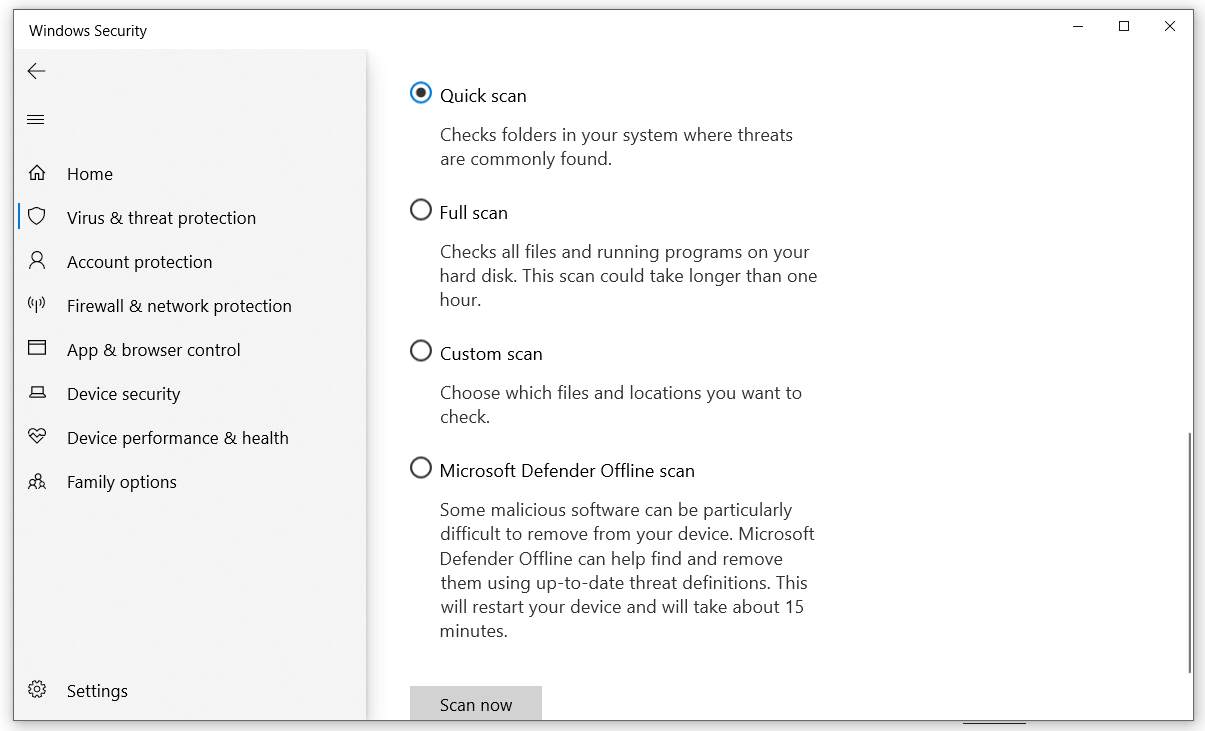
Ainda se sentindo infectado? Se você tem um trojan de acesso remoto (também conhecido como RAT) a bordo do seu PC, possivelmente alguém está acessando remotamente o seu PC. Isso é uma má notícia. Da mesma forma, se você pegou algum ransomware, não quer que ele criptografe os arquivos que você faz backup na nuvem automaticamente. Respire fundo e saia da internet . Puxe a Ethernet no PC, desligue o Wi-Fi, desconecte o roteador. Garanta que o PC esteja desconectado. Verifique se ele não está usando o Wi-Fi de um vizinho ou empresa próxima para ficar on-line ao lado. Em seguida , tente algumas verificações antivírus.
Não funcionou? Reinicie o Windows novamente, mas de uma forma que não permita que o malware seja reiniciado também. Tente entrar na interface minimalista do Windows chamada Modo de Segurança (veja como). Execute uma verificação de lá e pode funcionar.
Enquanto estiver no modo de segurança, exclua todos os arquivos temporários. Eles permeiam o Windows mesmo após um curto período de tempo usando o sistema operacional e podem estar escondendo malware. No menu Iniciar (toque na tecla Windows), digite Limpeza de disco ; ele verificará a unidade C: para o que você pode excluir com segurança entre todos os temporários.
Se o Windows estiver comprometido além da usabilidade - pode até não permitir que você entre - contorne o sistema operacional inicializando diretamente no software antivírus. Use um programa inicializável , às vezes chamado de "Live CD" ou "CD de resgate" - embora hoje em dia você normalmente faça isso com uma unidade flash USB. Para estar seguro, configure essa unidade agora mesmo, enquanto seu PC está saudável.
Recomendado por nossos editores
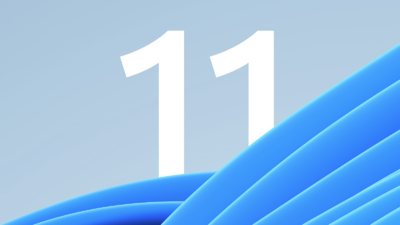


O que, você ainda é viral? Execute um antivírus sob demanda: Malwarebytes Free é altamente recomendado; ele lhe dará algumas semanas para experimentar a versão premium para proteção regular em segundo plano, mas mesmo a versão gratuita limitada funciona bem para verificações profundas únicas. O Norton Power Eraser (também gratuito) é outra opção.
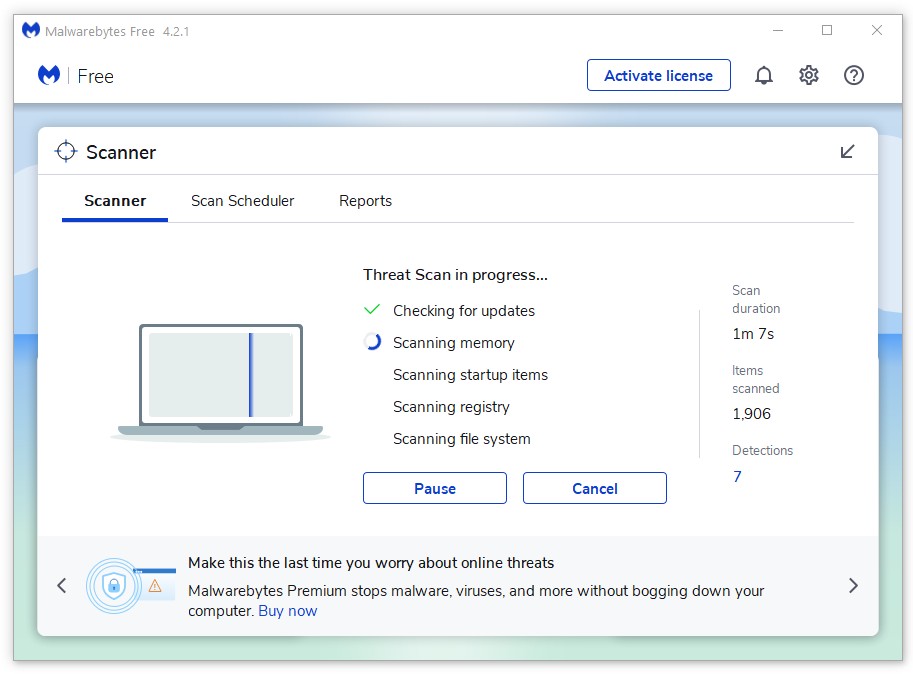
Essas opções às vezes são chamadas de "varredor de malware de segunda opinião", porque são a segunda linha de detecção se o antivírus inicial não puder resolver o problema. Eles não fazem proteção em tempo real — você os executa manualmente como uma limpeza. Tenha um à mão em uma unidade USB para o dia em que precisar. O Norton Power Eraser, por exemplo, vem em uma versão "portátil" que não requer um procedimento completo de instalação do Windows. No entanto, ele reiniciará seu sistema à medida que erradica os rootkits. Existem muitos aplicativos de segurança portáteis que você pode colocar em uma unidade USB sem instalação direta.
Quer ser completo? Experimente uma mistura! Felizmente, eles farão o truque e seu PC voltará ao normal após as verificações do Modo de Segurança (reinicialize o PC no meio). Scanners de segunda opinião não entrarão em conflito como o antivírus em tempo real às vezes pode se você instalar mais de um, pois você deve executar a verificação de cada programa portátil individualmente.
A(s) Opção(ões) Nuclear(es)
Você pode estar um pouco nervoso ao usar o Norton Power Eraser, por um bom motivo. Ele vem com um aviso de que é tão agressivo quanto o inferno quando vai atrás de um problema e, portanto, o risco de danos colaterais é alto. O aviso diz especificamente: "Pode marcar um programa legítimo para remoção". Ei.
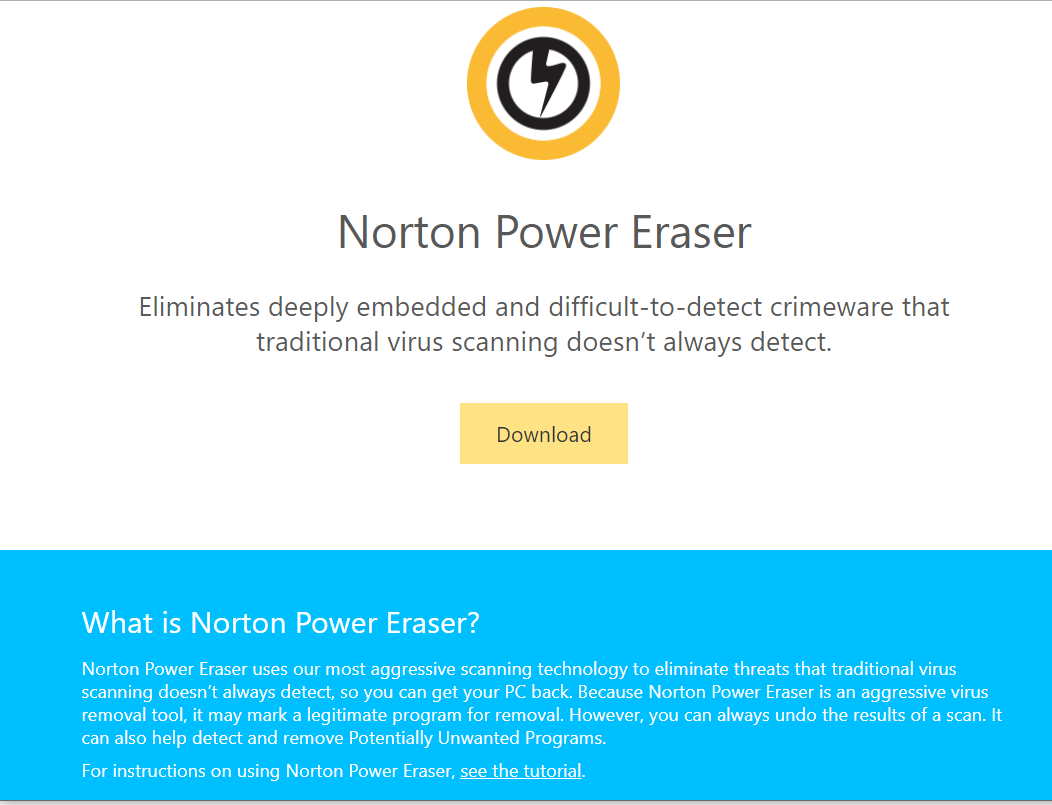
Vale a pena arriscar alguns programas em comparação com a execução da redefinição de fábrica completa do Windows 10/11 . Ou executar a verdadeira opção "nuclear" de reformatar seu disco rígido e reinstalar o sistema operacional e todos os programas (você tem uma imagem de sua instalação limpa do Windows com backup que você pode usar para restauração, certo?). Fazer isso é cada vez menos necessário, especialmente em comparação com os dias sombrios anteriores ao Windows 7, mas continua sendo um método viável de redefinir um sistema para ficar livre de malware.
As opções de Recuperação do Windows facilitam a reinicialização de um PC para que o sistema operacional seja reinstalado sem perder nenhum dado (você terá que reinstalar programas) ou fazer um Fresh Start completo de volta ao estado original . Para ser honesto, um novo começo é uma boa ideia a cada poucos anos.
Lidar com sucesso com uma infecção viral do PC é como estar em casa depois de ter sido assaltado; leva um tempo para se sentir seguro novamente. Tome medidas como você faria depois de ser roubado: Aumente sua segurança. Obtenha o melhor pacote de segurança que você pode pagar, leia sobre como evitar ser enganado/phishing e, em seguida, faça uma limpeza: Desinstale todos os programas que você não está usando regularmente ou nos quais não confia. Seja implacável. Vamos ter cuidado lá fora.





